
|
이전에 터미널에서 samba를 설치했고 그 후에 smb.conf 파일을 편집해야했지만 다음 설치에서는 단일 명령 줄을 작성할 필요가 없습니다. 이것은 매우 그래픽적이고 간단한 설치가 될 것입니다. 다음 삼바 설치는 우분투 12.04 LTS에서 수행 될 것이며 다른 우분투 파생 시스템에서도 동일하게 작동 할 것이라고 생각합니다. |
SAMBA 란?
Wikipedia는이를 UNIX와 유사한 시스템을위한 Microsoft Windows 파일 공유 프로토콜 (이전의 SMB, 최근 이름이 CIFS)의 무료 구현으로 정의합니다. 이런 식으로 GNU / Linux, Mac OS X 또는 Unix를 사용하는 컴퓨터는 일반적으로 "보기"가 가능합니다.
서버로 사용하거나 Windows 네트워크에서 클라이언트로 작동합니다. Samba를 사용하면 사용자가 PDC (Primary Domain Controller), 도메인 구성원 및 Windows 기반 네트워크 용 Active Directory 도메인으로도 유효성을 검사 할 수 있습니다. 인쇄 대기열, 공유 디렉토리를 제공하고 자체 사용자 아카이브로 인증 할 수 있다는 점과는 다릅니다.
설치
1.- 우분투 소프트웨어 센터를 열고 검색 창에 따옴표없이 "samba"라고 씁니다.
이제 설치 옵션을 클릭하고 사용자 암호를 작성하고 설치가 완료 될 때까지 기다립니다.
2.- SAMBA가 설치되면 실행하겠습니다. 이를 위해 대시 검색 창에 "samba"를 입력합니다. 열 수 있도록 사용자의 암호를 묻습니다.
3.- SAMBA가 열리면 구성을 시작합니다.
3.1.- 기본 설정 옵션으로 이동하여 "서버 구성"을 선택합니다.
3.1.1.- 기본 탭에는 작업 그룹 옵션이 있습니다. 여기에는 Windows 컴퓨터와 보안 탭의 작업 그룹 이름을 쓸 것입니다.이 예에서는 공유 리소스 (폴더, 프린터)에 연결할 사람을 원하기 때문에 기본적으로 그대로 두겠습니다. 등) 사용자를 입력하고
암호. 완료되면 확인을 클릭합니다.
3.2.- 이제 Preferences 탭으로 돌아가서 Samba Users 옵션을 클릭합니다.
다음과 같은 내용이 표시됩니다.
3.2.1.- 사용자 추가 옵션을 클릭하고 다음 값을 구성합니다.
- Unix 사용자 이름 (여러 사용자 목록이 표시됩니다. 제 경우에는 "nestux"인 Ubuntu 사용자를 선택합니다)
- Windows 사용자 이름 (서비스를 사용하려는 Windows 컴퓨터에서 사용하는 사용자)
- 암호 (암호는 Unix 및 Windows의 두 사용자 유형 모두에 사용됨)
SAMBA 사용자 창에서 확인 및 확인을 다시 클릭합니다.
3.3.- 마지막으로 네트워크와 공유 할 디렉토리를 선택합니다.
3.3.1.- 이를 위해 파일 탭을 클릭 한 다음 공유 리소스 추가 옵션을 클릭합니다.
3.3.2.- 이제 기본 탭에서 요청하는 데이터를 입력합니다.
공유 할 폴더의 경로가있는 디렉터리입니다. 경로를 알고 있으면 작성하거나 찾아보기 버튼을 사용하여 폴더를 찾을 수 있습니다.
공유 이름 = 공유에 사용할 이름입니다.
쓰기 권한 = 옵션을 선택하면 사용자가 공유 리소스 내에서 파일 / 폴더를 삭제, 편집 또는 만들 수있는 권한이 있음을 의미합니다. 그렇지 않으면 해당 권한이 없습니다.
Visible = 네트워크 사용자에게 리소스가 표시되는지 여부.
3.3.3.- 그런 다음 액세스 탭으로 이동하여 다음 옵션을 구성합니다.
특정 사용자에게만 액세스 허용 : 여기서는 공유 리소스에 액세스 할 사용자를 선택합니다.
모두 허용 :이 옵션을 사용하면 모든 사용자가 공유 리소스에 액세스 할 수있는 권한을 갖게됩니다.
이 단계가 완료되면 공유 리소스가 추가되는 방법을 볼 수 있습니다.
3.4.- 마지막 단계로 Ubuntu가있는 컴퓨터 또는 Windows가있는 컴퓨터에서이 공유 리소스에 액세스하는 방법을 살펴 봅니다.
3.4.1.- 우분투로
파일 탐색기를 열고 Ctrl + L 키 조합을 누릅니다. 공유 리소스의 경로 또는 주소를 쓸 수있는 검색 상자가 열립니다.
예 :
smb : // host_ip_dir / resource_name smb : //192.168.0.13/ 공유
공유 리소스의 이름은 3.3.2 단계에서 구성됩니다.
Enter 키를 누르면 로그인 정보 (사용자, 작업 그룹 / 도메인, 암호 및 암호 기억 여부를 알 수있는 몇 가지 옵션)를 묻는 메시지가 표시됩니다.
데이터가 정확하면 공유 리소스에 들어갈 수 있어야합니다.
3.4.2.- Windows로
파일 탐색기를 열고 현재 위치를 보여주는 표시 줄에 삼바 서버의 경로 + 공유 리소스의 이름을 씁니다.
server_ip_dirr_resource_name 192.168.0.67 share_name
서버 경로를 작성하면 사용자 이름과 비밀번호를 묻습니다.
로그인 정보가 정확하면 SAMBA와 공유하는 폴더에 접근 할 수 있습니다.


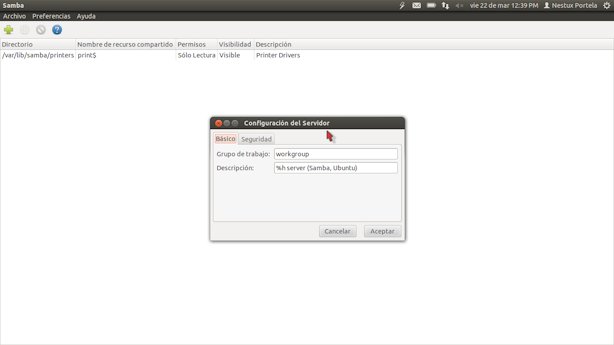





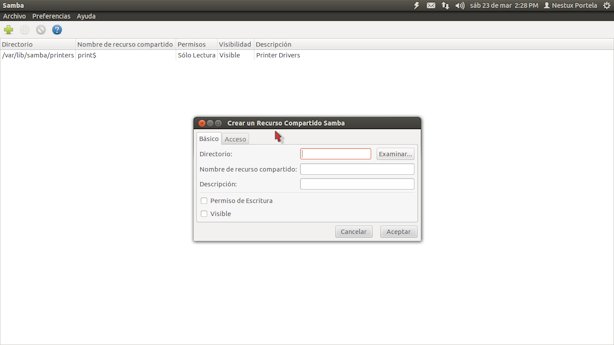
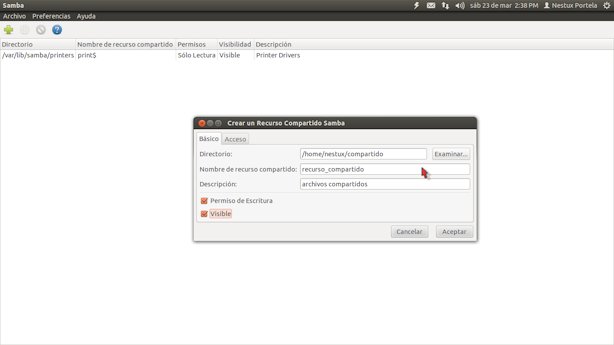

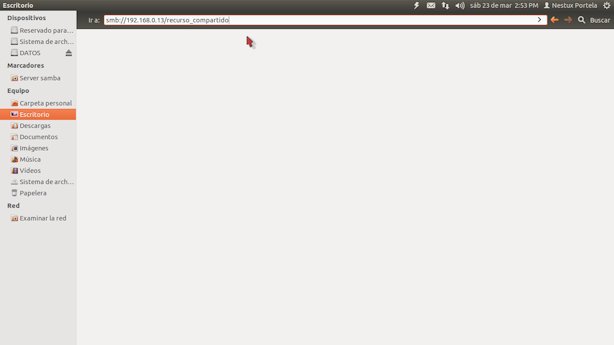



ext4에서는 작동하지만 ntfs에서는 작동하지 않습니다. 매우 쉽고 작동하는 유일한 버전의 우분투는 10.04였습니다. 그때부터 ntfs 파티션의 파일을 공유 할 수 없습니다.
매우 좋은 공헌을했지만 개인적으로 내가 설치 한 그래픽 프로그램으로 Smb를 구성 할 수 없었습니다.이 Samba와 GAdmin-Samba를 모두 Ubuntu 12.04에서 사용해보십시오. 기여 시작 부분에서 언급했듯이 콘솔로 시도하기로 결정했습니다. 방법을 이해하는 데 시간이 좀 걸렸지 만 마지막으로 각 사용자에 대해 다른 사용자와 다른 권한으로 폴더를 공유 할 수 있습니다. 다음 단계는 Active Directory와 동등한 것을 가질 수있는 것 같습니다.
다른 배포판에서 수행 할 단계를 표시 할 수 있는지 여부를 알고 싶습니다. 가능하면 터미널에서도 수행하십시오.
사전에 감사합니다.
훌륭합니다. 테스트부터 시작하고 나중에 Active Directory와의 호환성을 구성 해 보겠습니다. 고마워
아주 좋은 공헌과 정보 감사하지만 "gksu"를 실행할 수 없다는 오류를 표시합니다.
win7-ubuntu 13.04 네트워크를 구성하고 싶었지만 할 수 없었습니다. 이미이 블로그와 다른 블로그에서 시도해 보았습니다. 모든 지침을 따르고 아무것도 따르지 않았습니다. 콘솔에서 그래픽으로 시도하고 공유 권한을 추가했습니다 (자동). , 이미 공유되어 있음을 표시 할뿐 네트워크를보고 싶을 때는 아무것도 없습니다!
콘솔에서 설치할 때 수동으로 구성하고 싶을 때 대시에서 samba를 호출하려고하는데 설치되지 않은 것처럼 보이며 설치할 암호를 묻는 메시지가 표시되고 yyyyyyyyy를 입력합니다. 정적 설치 만 유지되지만 아무 일도 일어나지 않습니다.
저는 자유 소프트웨어를 좋아합니다. 한동안 우분투를 사용해 왔지만이 문제를 해결할 수 없다는 것이 답답합니다. 네트워크가 문제없이 잘 작동하기 전에는 공유 할 수 있었기 때문입니다. 프린터가 나에게 보이지는 않았지만, 나는 그들의 공유 폴더를 가지고 다녔지 만, 약 2 개월 이상이 문제가 발생하기 시작했고, 네트워크가 더 이상 존재하지 않았기 때문에 약 한 달 동안 악화되었습니다. 인터넷이지만 다른 것은 없습니다.
win7에서는 문제가 없습니다. Ubuntu는 0에서 설치를 시도하고, 삼바를 다시 설치하고, 모든 블로그, 매뉴얼 등을 살펴보십시오. yyyyyyyyyyy 아무것도! 다시.
나는 정말로 우분투를 제거하고 싶지 않습니다. 왜냐하면 많은 것을 인쇄해야하기 때문입니다. 그게 나에게 가장 중요한 것입니다. 그것이 아니었다면 불평하지 않을 것입니다.
인내심과 도움을 주셔서 대단히 감사합니다.
피.디.
답변이 우편이든 뭐든 상관 없어요. 중요한 것은 해결할 수 있다는 것입니다.
다시 한 번 THOUSAND 감사합니다.
게시물은 매우 좋지만…. 이미 삼바를 구성해야하는 우리에게는 100 % 작동하도록하기 위해 뭔가 빠졌음을 알고 있으며이 게시물에서는 설명하지 않습니다. 안타깝게도 삼바 구성 파일을 편집하고 몇 가지 사항을 구성해야합니다. 분명히이 블로그에서 도움을 요청하는 데 지 쳤고 응답을받지 못했습니다. 인터넷 검색에서 답을 찾았으므로 이기심에 대해 실례합니다. 그러나 분명한 것은 100 % 삼바를 적절히 구성하는 Linux (적어도 오늘까지는)에는 그래픽 애플리케이션이 없다는 것입니다. Linux에 대한 지적.
데스크탑없이 '서버'에서 수행하는 튜토리얼은 좋을 것입니다. 우리는 오래 전에 학교 교실에서 사용해 보았지만 150 smbpass를 열어야한다는 것이 과장된 것처럼 보였고 우리는 그것을 떠났습니다.
우분투 13.10 설치 나는이 시스템을 처음 사용했지만 Windows 8과 우분투 사이에 네트워크를 창 8에서 마운트 할 때 공유 폴더에 들어갈 수 있지만 Windows 8의 공유 폴더에 들어가면 허용하지 않는다는 문제가 마음에 듭니다. 이 오류가 발생합니다.
장소에 액세스 할 수 없습니다
서버에서 공유 폴더 목록을 검색 할 수 없습니다. 연결이 거부되었습니다.
제발 도와주세요
대단히 감사합니다
건배! 튜토리얼에 감사드립니다. 마침내 우분투 LTS 2를 사용하여 두 대의 컴퓨터간에 파일을 교환 할 수 있습니다. 좋은 대안을 찾기 위해 며칠을 보냈지 만이 방법은 정말 쉽습니다. 이 주제를 올바르게 설명하는 방법을 아는 사람은 거의 없습니다. 공유 폴더는 Windows 12.04 네트워크에 나타나지 않지만 사실은 상관하지 않습니다. 하루가 끝나면 창에 질려서 곧 컴퓨터에서 영구적으로 제거 할 수 있기를 바랍니다. 리눅스와 개발자 커뮤니티는 여전히 할 일이 많고 사실입니다.하지만 제 경우에는 이미 무료 시스템에 푹 빠졌고 이것은 다른 것입니다. 저는 자유롭고 내 PC에서 차분하게 작업합니다. 나는 Linux에 대한 시간이 거의 없으며 정말 좋아합니다.
창에서 볼 수 있도록 디렉토리 주소를 구성하는 곳 죄송합니다.
나는 우분투를 처음 접했고 내 문제는 다음과 같습니다.
우분투 소프트웨어 센터 내부에서 패키지를 설치하고 싶을 때 bes에 설치하는 옵션이 나타나지 않습니다.이 소스를 사용하십시오! 이 경우 무엇을 할 수 있습니까?
안녕하세요, 삼바 시스템에 문제가 있습니다. 저는 이것에 익숙하지 않습니다. 저를 도와 주셨으면합니다. 저는 여러 폴더를 공유했으며 각 폴더에는 암호가있는 한두 명의 사용자가 있지만 새 파일을 만들거나 다른 사용자가 수정하기를 원하면 읽기 전용이라고 말하지 않고이 문제를 해결할 방법이 있는지 궁금합니다.
안부
훌륭한 기사, 공유해 주셔서 감사합니다…!